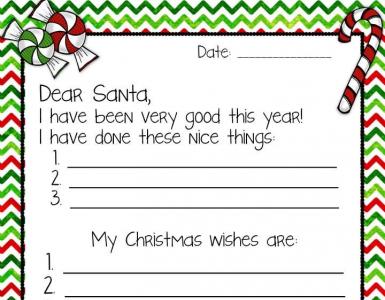Вконтакте режим невидимки с компьютера. Как зайти вконтакт невидимым
Наверное, каждому пользователю социальной сети Вконтакте хотя бы раз в жизни хотелось стать словно «невидимым»: слушать музыку, смотреть новости, не получая претензии при этом за непрочитанные сообщения. Именно поэтому в данной статье мы затронем одну из самых популярных тем Интернета – «Как зайти в контакт невидимым?».
Как зайти в ВК невидимым для всех с компьютера
Существует несколько способов, позволяющих добиться желанной цели. Это плагин для компьютера VKfox и мобильное приложение Kate Mobile. В рамках данной статьи мы использовали только проверенные способы, которые не смогут причинить вред вашему компьютеру или мобильному устройству.
Способ 1: Статус «невидимка» Вконтакте на компьютере через браузер Google Chrome

Плагин VKfox позволяет просматривать обновления Вконтакте в режиме оффлайн. Однако не стоит забывать, что при открытии вкладок, происходит трансляция на основную страницу сервиса ВК, где соответственно отобразится статус «онлайн».
Способ 2: Статус «невидимка» Вконтакте на компьютере через браузер Opera
Установка расширения VKfox в браузер Opera ничем не отличается от предыдущего способа. Интерфейс во всех браузерах аналогичен.

Способ 3: Статус «невидимка» Вконтакте на компьютере через браузер Mozilla Faerfoks
Установить плагин в браузер Mozilla немного сложнее и требует дополнительных настроек. Итак, приступим.
- Перейдите на страницу плагина VKfox и нажмите «Установить ».
- Далее дайте разрешение на установку ПО на компьютер с этого сайта.

- Если высветится ошибка о том, что загрузка была запрещена из-за непроверенного дополнения, приступите к следующему пункту, иначе пропустите действия до 9 ПУНКТА.

- Введите в поисковую строку запрос about:config
и нажмите «Enter
».

- Примите риск из-за изменений настроек конфигурации.

- Далее введите в поле «Поиск
» название настройки xpinstall.signatures.required
. Нажмите по значению «true
».

- Измените его на «false
» и перезагрузите страницу плагина VKfox .

- Нажмите «Установить
» и разрешите установку программного обеспечения.

- Пропустите предупреждение, нажав «Установить
».

- Далее необходимо авторизоваться в VKfox. Нажмите «Авторизоваться
».

- Примите лицензионное соглашение.

- По желанию пропустите действие, отвечающее за установку Яндекс поиска.

- Завершите установку приложения, нажав «Закрыть
».

- Далее процесс использования ничем не отличается от первого способа.
Способ 4: Статус «невидимка» Вконтакте через мобильное приложение Kate Mobile
- Перейдите с мобильного устройства по ссылке . Установите приложение.

- После завершения установки, запустите Kate Mibile
. Введите данные аутентификации от аккаунта Вконтакте.

- После совершения входа нажмите по вертикальному многоточию, отвечающему за скрытое меню.

- Выберите из списка пункт «Настройки
».

- Для того чтобы быть оффлайн, выберите вкладку «Онлайн – настройки невидимки
».

- Кликнете по «Онлайн
», чтобы сменить настройки.

- Выберите вариант «По возможности быть оффлайн
».

- Согласитесь с оповещением.

Способ 5: Быть оффлайн через Kate Mibile на компьютере
Помимо вышеперечисленных существует нестандартный способ, как зайти в контакт невидимым через ПК. Его суть заключается в установке на виртуальную машину операционной системы Android, где уже потом будет запущен Kate Mobile, эмулирующий работу мобильного устройства.
Данный метод не самый легкий в эксплуатации и требует хороших характеристик компьютера.
Итак, приступим.
- В первую очередь необходимо установить программу, которая будет позволять устанавливать операционную систему на уже имеющуюся. Для этого перейдите по ссылке , чтобы скачать VirtualBox 5.2.0
. Это средство будет выступать посредником между нами и будущей установленной ОС.

- После скачивания начните установку.

- Далее отобразится окно, отвечающее за выбор, куда будет установлено приложение. Оставьте всё без изменений.

- Далее система предложит создать ярлыки, ведущие к приложению. Нажмите «Next
».

- Запустите инсталляцию.

- Выберите «Install
». На следующих этапах оставьте всё без изменений. Если установщик предложит установку дополнительных драйверов для устройств ввода и вывода – согласитесь.

- Запустите VirtualBox после завершения установки. В открывшемся окне выберите кнопку «Создать
».

- Задайте имя для виртуальной машины. Выберите тип ВМ – Linux
из раскрывающегося списка. Версию можно оставить по умолчанию – Ubuntu
.

- Далее необходимо задать объем оперативной памяти, который будет доступен этой виртуальной машине. По умолчанию можно оставить 1024, однако если у вас зеленый индикатор остановлен на большей отметке, то выберите значение превышающее фиксированного. Нажмите «Далее
».

- На следующем этапе создайте новый виртуальный жесткий диск.

- Для создания нового жесткого диска укажите тип VDI
. Нажмите «Далее
».

- Так как мой компьютер не обладает высокими характеристиками, был выбран «Фиксированный виртуальный жесткий диск
». Вы можете указать динамический.

- Укажите вместимость виртуального жесткого диска. Этот размер будет ограничивать вместимость хранимых данных на машине.

- После нажатия «Создать
» начнется реализация виртуального жесткого диска.

- Когда машина будет готова, выделите из списка машину с названием Android, и отобразите настройки.

- Из списка настроек выберите пункт «Система
». Приведите в активное положение параметр I/O APIC
.

- Далее отобразите вкладку «Дисплей
», где задайте видеопамяти максимальное значение.

- Следующее, что необходимо сделать, это выбрать файл, с которого будет загружаться операционная система Android. А так как в данный момент она у нас отсутствует ее необходимо скачать. Соответственно перейдите по ссылке . Выберите версию android-x86-4.4-r1.iso
. Это наиболее стабильная версия, которую можно реализовать на виртуальной машине.

- Если скачивание автоматически не началось, нажмите по «direct link
».

- Теперь после завершения скачивания, можно приступить к остальным действиям. Откройте пункт «Носители
» из списка настроек виртуальной машины. Нажмите на «Пусто
» и кликните по знаку, изображающему диск.

- Остановитесь на «Выбрать образ оптического диска
».

- Найдите скаченный образ операционной системы Android. Нажмите «Открыть
».

- Подтвердите изменения, кликнув «Ок
».

- Запустите виртуальную машину.

- Вам предложат четыре варианта установки. Первый считается запуск без установки. Второй – запуск в режиме VESA. Третий – режим отладки. И четвертый – непосредственно сама установка операционной системы Android на жесткий диск. Очень удобно воспользоваться первым способом, чтобы без установки посмотреть понравиться ли работа Kate Mobile на компьютере. Четвертый метод проиллюстрирован в отдельном разделе. Выберите «Run Android-x86 without installation
».

- Произойдет запуск операционной системы Android.

- Как и на только купленном мобильном телефоне необходимо задать первичные настройки. Выберите язык интерфейса. При задании настроек экран будет горизонтально повернут.

- Пропустите подключение к сети. Предполагается наличие интернета на вашем компьютере.

- Далее необходимо авторизоваться с помощью аккаунта google. Нажмите «да
».

- Введите адрес электронной почты gmail и пароль.

- Дайте согласие на пользовательское соглашение.

- Начнется процесс запуска системы.

- Нажмите «Далее
» при иллюстрации существующих сервисов Google.

- Задайте дату и время.

- Для персонализации приложений введите имя и фамилию.

- На этом этап настроек будет закончен.

- Откройте меню эмулированной ОС.

- Из списка выберите Play Маркет
, чтобы перейти к скачиванию Kate
Mobile
.

- Введите в поисковую строку название приложения и выберите верно отображенное.

- Нажмите «Установить
».

- Дайте разрешение к вашим данным.

- После завершения установки, запустите Kate Mobile. Введите логин и пароль от профиля Вконтакте.

- Далее отобразите скрытое меню, щелкнув по многоточию.

- Перейдите в настройки для задания параметров невидимки для социальной сети Вконтакте.

- Выберите «Онлайн
».

- Щелкните по пункту «Онлайн
».

- Выберите из предложенных вариант «По возможности быть оффлайн
».

- Далее вас система оповестит о том, что при обновлении новостей, отправки сообщений и публикации записей на стене, статус «Оффлайн
» сменяется на противоположный.

- Так как мы не устанавливали операционную систему на виртуальную машину, ее необходимо правильно закрыть, чтобы изменения сохранились. Поэтому кликните по крестику окна машины, чтобы высветились варианты закрытия. Выберите из списка «Сохранить
состояние
машины
». Это означает, что при повторном запуске вы начнете именно с того, на чем остановились.

Для удобного переключения между своей ОС и виртуальной машины используйте клавишу – CTRL .
Подробная установка операционной системы Android на виртуальную машину для запуска Kate Mobile
- На этапе выбора типа установки выберите самый последний вариант (пункт 26 четвертого способа).

- Начнется загрузка системы.

- Выберите пункт, отвечающий за создание и редактирование разделов – Create/Modify partitions
.

- Далее необходимо записать раздел на диск. Нажмите «Write
».

- Подтвердите создание – введите «yes
» и нажмите «Enter
».

- Выберите «New
» для создания нового раздела из свободного пространства.

- Остановитесь на «Primary
».

- Выберите размер. Оставьте по умолчанию и нажмите «Enter
».

- Нажмите «Write
» для записи раздела на диск.

- Введите «yes
» и нажмите «Enter
».

- Далее выберите «Quit
».

- Задайте раздел для инсталляции ОС – sda1
.

- Выберите файловую систему ext3
.

- Подтвердите форматирование раздела в формате ext3
– «yes
».

- Начнется форматирование раздела sda1
.

- Дайте одобрение на установку GRUB
.

- Далее также согласитесь.

- Дождитесь завершения инсталляции.

- После откройте пункт меню «Устройства
» — «Оптические
диски
». Выберите изъять диск из привода. Это нужно, чтобы при перезапуске систему не началась повторная установка.

- При возникновении вопроса ответьте утвердительно на принудительное изъятие диска.

- Далее выберите «Reboot
».

- Произойдет перезагрузка виртуальной машины. Выберите запустить операционную систему Android-x06
4.4-r1
.

- После чего, как и в четвертом способе начнется эксплуатация. Все остальные действия можно повторить из метода 4.

Мы рассмотрели несколько способов, которые позволяют посещать ВК невидимым. Плагин VKfox предназначен только для компьютера и у него есть свои особенности. Чтобы иметь статус оффлайн все действия Вконтакте необходимо выполнять только в рамках всплывающего плагина вверху окна браузера. Также запрещен переход по ссылкам новостей, потому что они будут транслировать вас на посещение официальной версии ВК, тем самым ваш статус будет разоблачен. Общее между VKfox и Kate Mobile то, что для сохранения статуса «оффлайн» не разрешается писать сообщения, создавать новые записи и автоматически обновлять ленту.
В сегодняшней статье мы рассмотрим, как можно маскировать свой статус онлайн присутствия Vkontakte, используя все возможности сервиса, которые позволяют внешне находится для всех, кто просматривает вашу страницу, в режиме оффлайн. Скрыть онлайн ВКонтакте по средствам самой социальной сети и при использовании сторонних сервисов.
Быстрая навигация:
Есть ли необходимость скрывать свое присутствие ВКонтакте
Многие из нас привыкли ежедневно пользоваться социальной сетью Вконтакте. Каждый из нас использует ее для разных целей. Кто-то проводит наибольшую часть своего времени в ВКонтакте, общаяясь с друзьями, некоторые прослушивают музыку из интересующих пабликов, кто-то целый день соревнуется во флеш играх, а кто-то интересуется новостями и смотрит видео.
Однако у всех пользователей есть определённое желание скрыть онлайн ВКонтакте в функционале, которое объединяет всех нас, например: все мы желаем просматривать гостей, посещающих наш профиль (См. ). Многие из пользователей хотят намеренно скрыть знак Online, который предательски виднеется на правой верхней части интерфейса сайта VK, а некоторые и вовсе подумывают о том, чтобы эта надпись была удалена навсегда.
В данном разделе речь пойдет именно о присутствие в Vkontakte со статусом оффлайн и как сделать, чтобы вошедший к вам в профиль посетитель не смог вас идентифицировать, так как подумает, что вы отсутствуете.
Интересно, что после своего ухода из ВК попросил разработчиков ВК удалить надпись Online когда он приходит в сеть и время когда он последний раз находился в сети. Данная функция у него вовсе отключена. При этом существует способ, за счет которого можно проследить Онлайн человек или нет.
Как скрыть онлайн в ВК 2018
Как быть невидимым Вконтакте
Для начала следует рассмотреть самый простой метод как скрыть онлайн статус в вк и стать невидимым в социальной сети, однако, для того, чтобы быть невидимым всё же однократно сделать переход на сайт придется. Итак, выполняем действия в следующей последовательности:
Заходим на сайт и делаем переход на страницу личных сообщений.
Оставляем этот раздел без активности и без дополнительных переходов по ней минут на 20.
После этого сервер вконтакте прикрывает онлайновую сессию, из аккаунта при всем этом не выбивает.
В этом состоянии вполне возможно просматривать посты и другие известия, причем даже можно отвечать на них и комментировать, слушать музыку, ставить и.т.д., но не рекомендовано заходить на собственную или же чужую страничку, иначе велика возможность оказаться в онлайн сессии.
Данный режим чрезвычайно несложен и действенен. Характерный минус - невозможно заходить к пользователям, даже когда это очень нужно.
ApiDog и VKlife - функция невидимки вконтакте
Следующий метод быть невидимым в вк предполагает установку Особых программ, каких на сегодня можно найти в сети достаточно грандиозное количество. Наиболее востребованными из знаменитых програм для данной цели считаются – VkLife и ApiDog. Самым основным достоинством программ считается то, что при полноценном использовании Вконтакте ваш аккаунт не попадает в онлайн.

Скачать и установить программы чрезвычайно просто, займет это максимум 5-7 мин. времени. Закачивать лучше с официального веб-сайта программы vklife.ru и apidog.ru потому как на иных веб-сайтах попадаются копии программы, в которую внедрен вредоносный код. Теперь вы знаете о том, как скрыть онлайн ВКонтакте на любом браузере, кроме следующего.
Скрыть онлайн ВКонтакте — режим в FireFox
Для юзеров одного из самых знаменитых браузеров FireFox есть другой прием быть невидимым в данной общественной сети. Для начала нужно открыть новую вкладку и в строчку адреса внести about: config, открыв так страничку расширения браузерных опций. В поле фильтр нужно использовать «network.http.redirection-limit» (без кавычек) и изменить значение на 0, запомнив показатель начальной ценности. После этого нужно открыть свежую вкладку и залогиниться в общественной сети. Там сформируется известие об ошибке, это нормально. После этого следует перейти в какой-нибудь раздел, к примеру «мои фотографии» или же «мои новости». Затем нужно возвратиться во вкладку, где у нас открыты опции и возвращать начальное значение параметру, который мы меняли сначала. Если всё было проделано без ошибок, тогда статус аккаунта будет оффлайн. Для того, чтоб продолжать оставаться невидимым предпочтительно не осуществлять переходить на собственный профиль и странички иных юзеров, иначе может образоваться значок online, и вы не сможете зайти в вконтакт оффлайн.
Как зайти в вк и не быть онлайн с телефона

Есть ли возможность на Андроид смартфоне сделать в ВК режим «Невидимки», чтобы присутствовать на сайте но при этом быть офлайн?
Да. Сделать это вполне возможно при помощи неофициальной функции VK -приложения для мобильных. Для того чтобы активировать режим невидимки Вконтакте на Анроид приспособлении нужно будет сделать последующие шаги:
Режим невидимки Вконтакте на Андроид
Для начала скачаем официальный мобильный клиент. Скачать приложение Вконтакте вполне возможно безвозмездно с Play Маркета по прямой ссылке.
После установки запустите приложение. После пуска программы зайдите в «Опции». Во вкладке опции зайдите в раздел «О программе».
Будет сформировано окошко, где вам нужно надавить (тапнуть) на иллюстрации собачки 3 раза. После чего же на экране нечего не поменяется. Закрываем приложение «Вконтакте для Андроид». Теперь вам необходимо зайти в «звонилку» вашего телефона и набрать такую комбинацию цифр и символов: *#*#856682583#*#*. Данная формула поможет вам скрыть онлайн ВКонтакте.
После набора, не кликая на кнопочку вызова должно образоваться окно режима настройки скрытых возможностей для приложения VK.
В открывшемся окне делаем отметку на пункт «Невидимка».
Все, теперь режим невидимки Vkontakte запущен. С этого момента, ваше нахождение на сайте социальной сети ВК будет скрыто и ваш статус «Онлайн» сменится на «Оффлайн».
Режим невидимки Вконтакте на iPhone
Для активации режима невидимки для приспособлений на базе iOS нужно будет сделать эти же шаги что и на Андроид. Гиперссылка для скачивания прибавления ВК для iPhone будет та же.
Можно ли зайти с телефона в статусе как с компьютера?
Сейчас мы рассмотрим, как зайти вконтакт не в статусе телефона.
Если заходите на сайт через браузер и при этом через полноценную версию сайта Вконтакте, а не мобильную, то наверняка, возле Вас будет показываться просто кружочек, а не изображение телефона.
Для этого также лучше выходить в сеть через «прокси-сервер». Так, собственно, действуют «хакеры», чтобы настоящий IP-адрес не определялся было скрыто присутствие в сети.
Подобным образом, вы можете зайти в вк с телефона как с компа.
Как скрыть онлайн ВКонтакте 2018
В данной статье мы подробно рассмотрели способы скрытия статуса «онлайн» с компьютера и телефона на версии сайта ВКонтакте, которая будет действовать в 2017-2018 году. При этом не стоит забывать, что существуют программы ограничивающие данный процесс, воспользовавшись которыми вас может быть видно.
Одна из причин, по которой человек становится пользователем социальных сетей, - это желание общаться, находить новых друзей, делиться впечатлениями. Но что делать, когда нет настроения для общения, нохочется незаметно посетить страничку ВКонтакте? Можно скрыть свое присутствие на сайте, невидимкой побродив по чужим профилям. И если в «Одноклассниках» такой режим необходимо купить, то невидимка ВКонтакте - бесплатное удовольствие. Читайте также о том, как быть оффлайн ВКонтакте.
Как
включить невидимку
ВКонтакте?
С этой целью можно воспользоваться одним из способов:
1. Применение специальных программ. Среди разнообразия программ, разработанных для удобств работе в ВКонтакте, VkLife является самой практичной. В ней предусмотрено множество полезных функций. Среди них имеется режим невидимки ВКонтакте (Offline). Эта функция позволяет зайти на сайт незамеченным. Скачать программу, установка которой не займет и пятиминут,можно на официальном сайте. Качественено и быстро раскрутить свой аккаунт ВКонтакте можно, перейдя по этой ссылке .
2. Можно обойтись без установки программного обеспечения. Если пользователь переходит на главную страницу профиля, своего или чужого, то включается режим onlinе. Если такой переход не осуществлять, то работает offline. Это происходит таким образом. Необходимо воспользоваться ссылкой http://vk.com/feed , не открывая при этом в меню «Моя страница». Оffline (невидимка ВКонтакте для компьютера ) обеспечивает использование основных возможностей в сети, кроме просмотра чужих профилей и своей главной страницы. Вы можете на ленте читать новости, скачивать аудиофайлы, просматривать видео. Чтобы узнать, как шпионить за аккаунтами ВКонтакте, перейдите к данному материалу .
3. Если у Вас установлен браузер Firefox, то включить невидимку ВКонтакте можно, вставив в адресную строку about:config, что позволит активировать вызов настроек программы. В строчке «Фильтр» необходимо записать . Двойной клик мыши по строке откроет окно для замены значения нулем. При этом обязательно запомните цифру по умолчанию. Чтобы накрутить друзей на страницу ВКонтакте, перейдите к этому разделу меню сайта.
Открыв новую вкладку, нужно войти в аккаунт. При правильных действиях появляется сообщение об ошибке. Перейдя на любой адрес в ВК, к примеру http://vk.com/feed , нужно вернуться на вкладку и поменять значение на первоначальное в network.http.redirection-limit . Теперь Вы offline.
Для Opera необходимо выполнить такие действия:
- Последовательно откройте окна «Инструменты», затем - «Настройки», следующее - «Дополнительно», наконец, - «Сеть».
- Удалите пометку с «Включить автоматическое перенаправление».
- Введя логин и пароль, зайдите на собственную страницу через http://vkontakte.ru/login.php .
- Перейдите в ВК на какую угодно страницу (помимо profile.php) игнорируя уведомление об ошибке.
- Вернитесь к настройкам, чтобы ввести network.http.redirection-limit.
Теперь, оставаясь неузнанным, Вы можете «гулять» ВКонтакте через невидимку . Подписчики с качественными аккаунтами в группу ВКонтакте доступны на этой
Пользователи вконтакте знают, что некоторые юзеры используют режим невидимки. Теперь это можете сделать и вы, достаточно узнать несколько эффективных методов.
Иногда хочется зайти на любимый сайт вконтакте не для переписки, а просто так. И тогда возникает вопрос: как быть невидимым в контакте? (то есть, чтобы другие пользователи видели, как будто вы находитесь оффлайн). Для этого существует несколько интересных способов, подробнее о которых – в данной статье.
Зачем невидимость вконтакте может потребоваться? Например, вы работаете. И не отвлекаетесь на другие дела. Но тут вам понадобилось зайти на VK. Буквально на пару минут. Вы заходите – и вам приходит сообщение. В результате может возникнуть онлайн-переписка, и вместо одной-двух минут вы будете находиться в социальной сети намного больше. Режим невидимости позволяет решить эту проблему. Итак, как быть оффлайн, но при этом оставаться онлайн?
Самый простой способ
Чтобы стать невидимым, вам не надо ничего делать и скачивать, даже наоборот, нужно именно ничего не делать – и функция заработает. Чтобы применить ее:
- Зайдите на сайт социальной сети;
- Перейдите в раздел «Личные сообщения»;
- Подождите 15 минут.
Теперь на сайте вы будете невидимым и сможете перемещаться по его страницам, находясь в оффлайн-режиме. Для чистоты эксперимента можно проверить, что вы действительно находитесь в режиме «оффлайн». Делается это с помощью другого устройства. Вам даже не надо заходить на сайт, нужно просто перейти на свою страничку и посмотреть, какой там указан статус. Затем вы можете немного побродить по сайту и через несколько минут опять посмотреть на свой статус с другого устройства – будет написано offline. Но чтобы невидимость действовала, вам не надо заходить в раздел «Моя страница». Это касается как своей странички, так и страниц других юзеров. Если вы это сделаете, невидимость сразу пропадет.
Можно сделать проще: добавить сайт в закладки. Это не должен быть адрес vk.com или «Моя страница», а, например, vk.com/music или другой раздел сайта. Возьмите за правило всегда заходить на сайт таким образом. В результате вы будете невидимкой до тех пор, пока не зайдете в свой профиль.
Стоит отметить, что статус «оффлайн» присваивается пользователю по истечении определенного промежутка времени (обычно минут 15). Для всех пользователей сети вы будете невидимкой. Однако совсем стать невидимым не получится. То есть, система будет «знать», что вы находитесь на сайте.
Настройка невидимости в Опере
Чтобы стать невидимым, можно использовать браузер Опера (в других интернет-обозревателях способ не работает). Выполните следующие шаги:
Но и в данном методе нельзя заходить в раздел «Моя Страница», как свой, так и другого пользователя.
Настройка невидимости в Firefox
Этот метод нужно выполнять с особой внимательностью, чтобы в браузере не произошло никаких сбоев. Выполните следующие шаги:
Раздел «Моя страница» также посещать не стоит. А на остальных страницах сайта вы сможете оставаться невидимым.
Также для использования режима «Невидимость» есть специальные программы, VK-AVision, например. Но лучше их не использовать. Во-первых, они не всегда эффективны, во-вторых, могут содержать вирус. Обычно в описании к таким приложениям написано, что вы сможете заходить на любые страницы сайта, и при этом будете оффлайн. Но это невозможно сделать. Скачав программу, вы убедитесь, что режим невидимки не действует.
Учитывая, что даже в настроенных браузерах в раздел «Моя страница» заходить нельзя (это касается и специальных программ), самым эффективным является первый способ. Подождав 15 минут, вы станете невидимым, и при этом не нужно будет выполнять странных манипуляций с браузером или искать в интернете специальное приложение. К тому же, этот метод универсален, его можно использовать в любом браузере.
Невидимость в контакте – очень полезная вещь. Благодаря ей вы сможете комментировать записи других пользователей, просматривать видео-файлы, слушать музыку, и при этом оставаться оффлайн. Прочитав ваши комментарии, оставленные только что, другой пользователь будет удивлен, как такое возможно. Попробуйте стать невидимкой, это интересно.